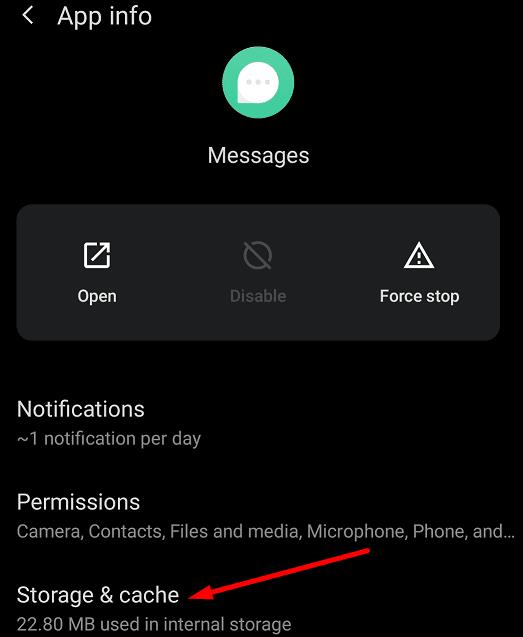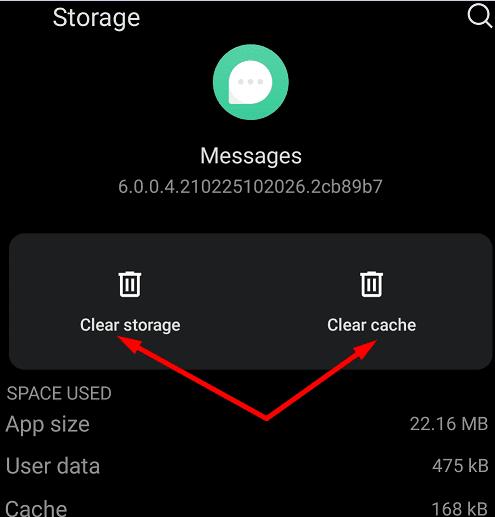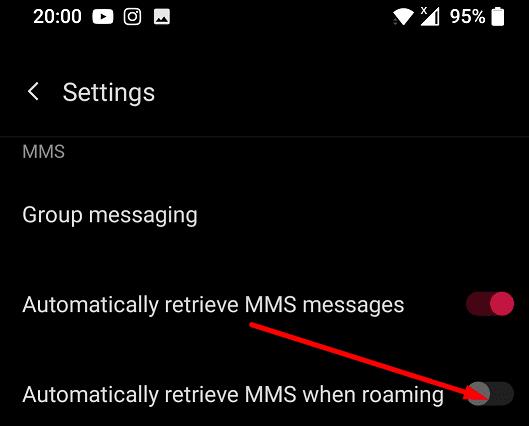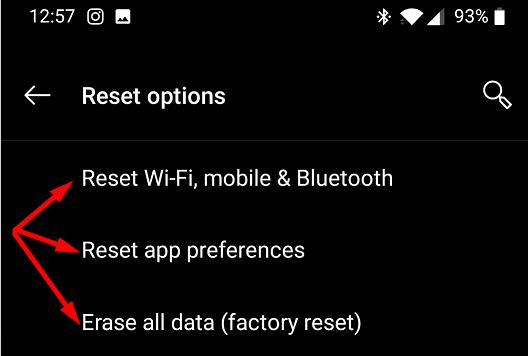Berichten- en voice-over-IP-apps zoals WhatsApp , Signal of Telegram worden als beste beoordeeld onder Android-gebruikers. Maar de goede oude sms-berichten zijn nog niet dood. Veel mensen gebruiken ze nog steeds, vooral als ze netwerkproblemen tegenkomen.
Welnu, uw Android-apparaat kan soms een mysterieuze foutmelding "Bericht verlopen of niet beschikbaar" weergeven wanneer u uw sms-berichten probeert te controleren. Als u dit probleem ondervindt op uw OnePlus-apparaat , volgt u de onderstaande oplossingen voor probleemoplossing.
Hoe kom ik af van "Bericht verlopen of niet beschikbaar"?
Wis de berichten-app-cache
Als u uw app-cache wist, worden alle tijdelijke bestanden gewist die mogelijk verhinderen dat de Berichten-app recente tekstberichten en MMS weergeeft.
Navigeer naar Instellingen , selecteer Apps en meldingen.
Tik vervolgens op Berichten en ga naar Opslag en cache .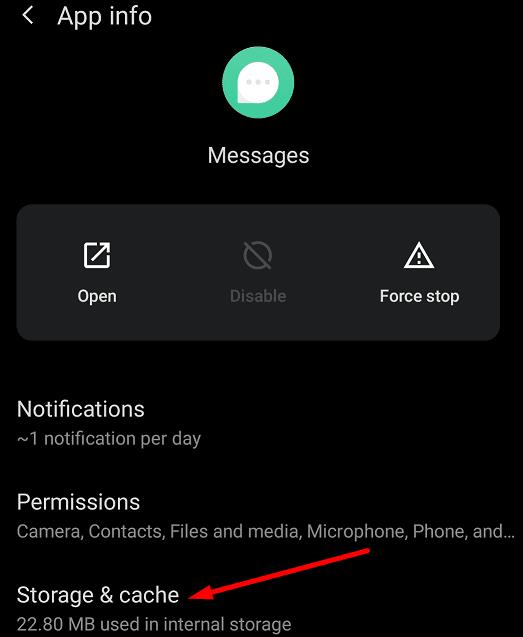
Tik op Cache wissen . Controleer of het probleem zich blijft voordoen en als dat het geval is, drukt u ook op de optie Gegevens wissen .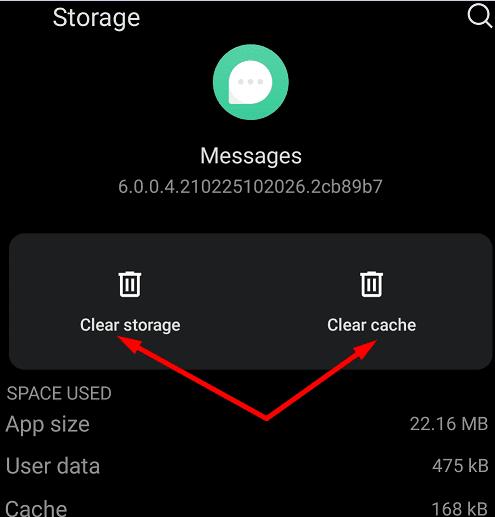
Sluit al uw apps, start uw apparaat opnieuw op en controleer uw sms-berichten opnieuw.
Vervang de simkaart
Verschillende gebruikers hebben bevestigd dat ze dit probleem hebben opgelost door hun simkaarten te vervangen. Als het een oude kaart is, is deze misschien beschadigd en kan uw OnePlus-apparaat de kaartgegevens niet lezen . Sommige gebruikers klaagden echter dat het probleem een paar weken terugkwam nadat ze hun simkaarten hadden vervangen. Hopelijk ervaar je niet hetzelfde probleem.
Controleer uw APN-instellingen
Controleer uw APN-instellingen en zorg ervoor dat u de instellingen gebruikt die worden aanbevolen door uw provider. Ga voor meer informatie naar de ondersteuningspagina van uw provider.
U kunt ook contact opnemen met de ondersteuningsdienst van uw provider voor verdere hulp.
MMS-download inschakelen bij roaming
Andere gebruikers zeiden dat het inschakelen van MMS automatisch downloaden tijdens roaming de truc voor hen deed.
Start dus de Berichten-app, navigeer naar Instellingen .
Schakel vervolgens de optie MMS automatisch downloaden bij roaming in. Op sommige OnePlus-modellen moet je MMS automatisch ophalen tijdens roaming .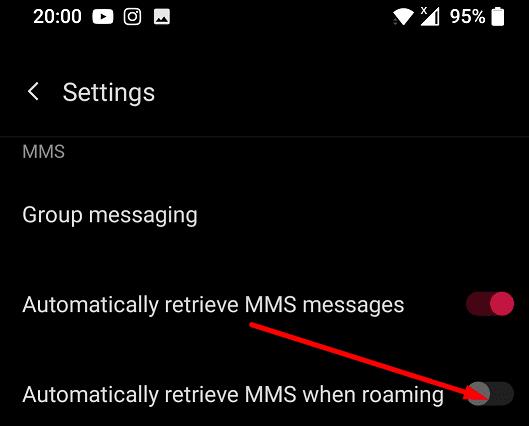
Controleer of u nu sms-berichten en mms kunt ontvangen.
Reset uw OnePlus-telefoon
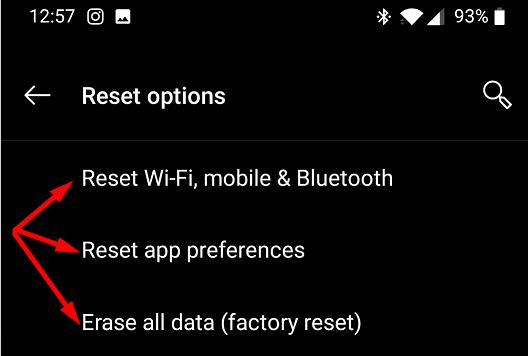
Als het probleem zich blijft voordoen, gaat u naar Instellingen , selecteert u Systeem en tikt u op Opties resetten . Probeer eerst uw wifi-, mobiel- en Bluetooth-instellingen opnieuw in te stellen en controleer de resultaten. Tik vervolgens op Reset app-voorkeuren en controleer of de Berichten-app correct werkt.
Voer als laatste redmiddel een fabrieksreset uit. Houd er rekening mee dat met deze actie alle gegevens op uw apparaat worden gewist. Vergeet niet een back-up te maken van belangrijke gegevens voordat u uw apparaat reset.
Gevolgtrekking
Als de foutmelding 'Bericht verlopen of niet beschikbaar' voorkomt dat u uw sms-berichten of mms-berichten kunt lezen, wist u de cache van de Berichten-app en start u uw telefoon opnieuw op. Ga bovendien naar de ondersteuningspagina van uw provider en zorg ervoor dat u de juiste APN-instellingen gebruikt. Als het probleem zich blijft voordoen, stelt u uw apparaat opnieuw in.
Hoe vaak krijg je de foutmelding 'Bericht verlopen of niet beschikbaar' op je OnePlus-apparaat? Heeft u andere oplossingen gevonden om dit probleem op te lossen? Laat het ons weten in de reacties hieronder.